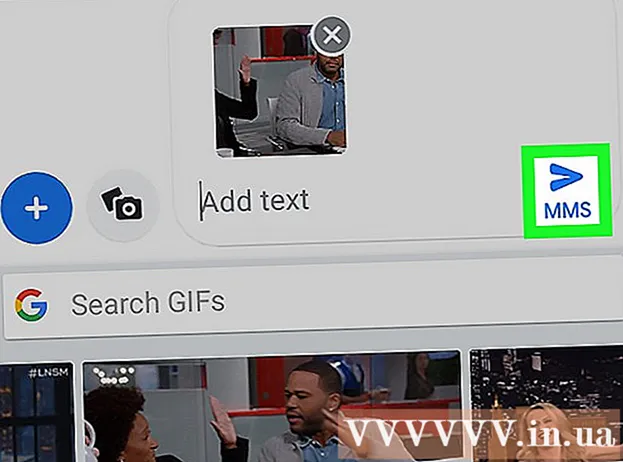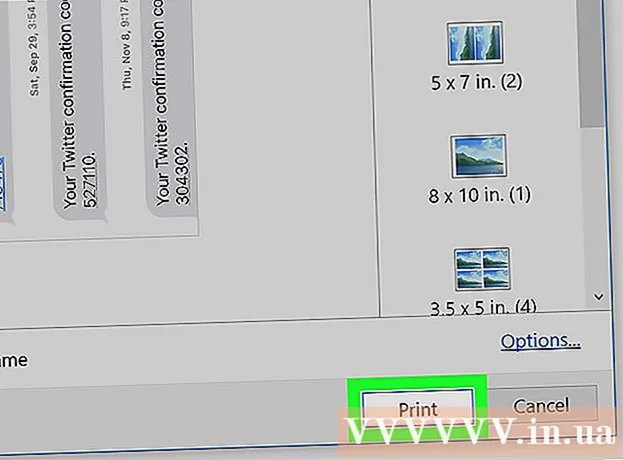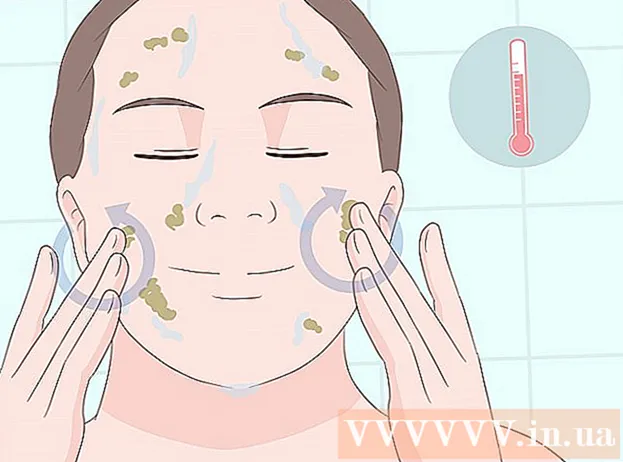Schrijver:
Charles Brown
Datum Van Creatie:
2 Februari 2021
Updatedatum:
1 Juli- 2024
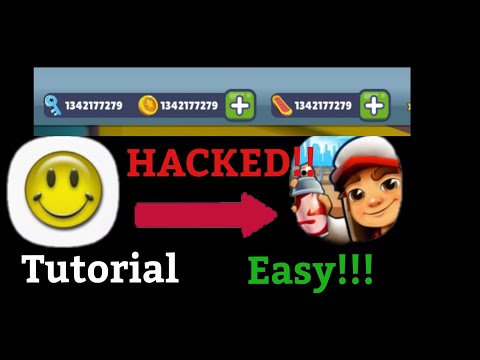
Inhoud
- Stappen
- Methode 1 van 5: Licentieverificatie uitschakelen
- Methode 2 van 5: Google Ads verwijderen
- Methode 3 van 5: Aangepaste patches installeren
- Methode 4 van 5: App-resolutie wijzigen
- Methode 5 van 5: Maak een aangepast APK-bestand
Dit artikel laat je zien hoe je Lucky Patcher op je Android-telefoon gebruikt. Met Lucky Patcher kunt u apps aanpassen om licentiecontrole uit te schakelen, Google-advertenties te verwijderen, aangepaste patches te installeren, machtigingen te wijzigen en APK's te maken. Om apps met Lucky Patcher aan te passen, heb je een geroote Android-telefoon nodig.
Stappen
Methode 1 van 5: Licentieverificatie uitschakelen
 1 Root je Android-apparaat. Om apps via Lucky Patcher te kunnen aanpassen, heb je een geroote Android-telefoon nodig. Het rootproces is voor elk Android-apparaat anders en tijdens het verkrijgen van superuser-rechten kan de telefoon defect raken en vervalt de garantie voor de geroote telefoon. Volg de meest actuele instructies en ga uiterst voorzichtig te werk.
1 Root je Android-apparaat. Om apps via Lucky Patcher te kunnen aanpassen, heb je een geroote Android-telefoon nodig. Het rootproces is voor elk Android-apparaat anders en tijdens het verkrijgen van superuser-rechten kan de telefoon defect raken en vervalt de garantie voor de geroote telefoon. Volg de meest actuele instructies en ga uiterst voorzichtig te werk. - Lees voor meer informatie het artikel "Superuser-rechten krijgen op Android zonder pc".
 2 Open Lucky Patcher door op het gele emoji-pictogram te tikken. Daarna ziet u een lijst met geïnstalleerde applicaties op uw telefoon.
2 Open Lucky Patcher door op het gele emoji-pictogram te tikken. Daarna ziet u een lijst met geïnstalleerde applicaties op uw telefoon.  3 Tik op de app waarvan u de licentiecontrole wilt verwijderen. Er verschijnt een menu met verschillende opties op het scherm.
3 Tik op de app waarvan u de licentiecontrole wilt verwijderen. Er verschijnt een menu met verschillende opties op het scherm.  4 Kraan Patchmenuom een lijst met patches weer te geven die op de toepassing kunnen worden toegepast.
4 Kraan Patchmenuom een lijst met patches weer te geven die op de toepassing kunnen worden toegepast. 5 Kraan Licentiecontrole verwijderenom verschillende opties voor het uitschakelen van de licentiecontrole weer te geven.
5 Kraan Licentiecontrole verwijderenom verschillende opties voor het uitschakelen van de licentiecontrole weer te geven. 6 Selecteer de patch die u wilt gebruiken door het bijbehorende selectievakje aan te vinken.
6 Selecteer de patch die u wilt gebruiken door het bijbehorende selectievakje aan te vinken. 7 Kraan Van toepassing zijnom de applicatie te patchen om de licentiecontrole te verwijderen. Dit proces kan enkele minuten duren.
7 Kraan Van toepassing zijnom de applicatie te patchen om de licentiecontrole te verwijderen. Dit proces kan enkele minuten duren.  8 Kraan OK. Als de installatie is gelukt, ziet u een venster met de installatieresultaten. Tik op OK om door te gaan.
8 Kraan OK. Als de installatie is gelukt, ziet u een venster met de installatieresultaten. Tik op OK om door te gaan.
Methode 2 van 5: Google Ads verwijderen
 1 Root je Android-apparaat. Om apps via Lucky Patcher te kunnen aanpassen, heb je een geroote Android-telefoon nodig. Het rootproces is voor elk Android-apparaat anders en tijdens het verkrijgen van superuser-rechten kan de telefoon falen, en dit leidt ook tot het verlies van de garantie. Volg de meest actuele instructies en ga uiterst voorzichtig te werk.
1 Root je Android-apparaat. Om apps via Lucky Patcher te kunnen aanpassen, heb je een geroote Android-telefoon nodig. Het rootproces is voor elk Android-apparaat anders en tijdens het verkrijgen van superuser-rechten kan de telefoon falen, en dit leidt ook tot het verlies van de garantie. Volg de meest actuele instructies en ga uiterst voorzichtig te werk. - Lees voor meer informatie het artikel "Superuser-rechten krijgen op Android zonder pc".
 2 Open Lucky Patcher door op het gele emoji-pictogram te tikken. Daarna ziet u een lijst met geïnstalleerde applicaties op uw telefoon.
2 Open Lucky Patcher door op het gele emoji-pictogram te tikken. Daarna ziet u een lijst met geïnstalleerde applicaties op uw telefoon.  3 Tik op de app waaruit u Google-advertenties wilt verwijderen.
3 Tik op de app waaruit u Google-advertenties wilt verwijderen. 4 Kraan Patchmenuom een lijst met patches weer te geven die op de toepassing kunnen worden toegepast.
4 Kraan Patchmenuom een lijst met patches weer te geven die op de toepassing kunnen worden toegepast. 5 Kraan Verwijder advertenties. Er wordt een menu geopend met twee opties.
5 Kraan Verwijder advertenties. Er wordt een menu geopend met twee opties.  6 Kraan Advertenties verwijderen met een patch. Dit is de eerste optie in het pop-upmenu.
6 Kraan Advertenties verwijderen met een patch. Dit is de eerste optie in het pop-upmenu.  7 Kraan Van toepassing zijnom uw app voor het verwijderen van advertenties te patchen. Dit proces kan enkele minuten duren.
7 Kraan Van toepassing zijnom uw app voor het verwijderen van advertenties te patchen. Dit proces kan enkele minuten duren.  8 Kraan OK. Als de installatie is gelukt, ziet u een venster met de installatieresultaten. Tik op OK om door te gaan.
8 Kraan OK. Als de installatie is gelukt, ziet u een venster met de installatieresultaten. Tik op OK om door te gaan.
Methode 3 van 5: Aangepaste patches installeren
 1 Root je Android-apparaat. Om apps via Lucky Patcher te kunnen aanpassen, heb je een geroote Android-telefoon nodig. Het rootproces is voor elk Android-apparaat anders en tijdens het verkrijgen van de superuser-rechten kan de telefoon falen, en dit leidt ook tot het verlies van de fabrieksgarantie. Volg de meest actuele instructies en ga uiterst voorzichtig te werk.
1 Root je Android-apparaat. Om apps via Lucky Patcher te kunnen aanpassen, heb je een geroote Android-telefoon nodig. Het rootproces is voor elk Android-apparaat anders en tijdens het verkrijgen van de superuser-rechten kan de telefoon falen, en dit leidt ook tot het verlies van de fabrieksgarantie. Volg de meest actuele instructies en ga uiterst voorzichtig te werk. - Lees voor meer informatie het artikel "Superuser-rechten krijgen op Android zonder pc".
 2 Open Lucky Patcher door op het gele emoji-pictogram te tikken. Hierdoor wordt een lijst met geïnstalleerde applicaties op de telefoon weergegeven.
2 Open Lucky Patcher door op het gele emoji-pictogram te tikken. Hierdoor wordt een lijst met geïnstalleerde applicaties op de telefoon weergegeven.  3 Tik op de app waarop u de aangepaste patch wilt toepassen.
3 Tik op de app waarop u de aangepaste patch wilt toepassen. 4 Kraan Patchmenuom een lijst met patches weer te geven die op de toepassing kunnen worden toegepast.
4 Kraan Patchmenuom een lijst met patches weer te geven die op de toepassing kunnen worden toegepast. 5 Kraan Aangepaste patch. Het gebruikerspatchmenu kan dan op het scherm verschijnen. Als er slechts één aangepaste patch beschikbaar is, wordt u gevraagd om de installatie van de aangepaste patch te bevestigen.
5 Kraan Aangepaste patch. Het gebruikerspatchmenu kan dan op het scherm verschijnen. Als er slechts één aangepaste patch beschikbaar is, wordt u gevraagd om de installatie van de aangepaste patch te bevestigen. - Om de meest recente aangepaste patches te downloaden, tikt u op "⋮" in de rechterbovenhoek van het scherm en selecteert u het menu-item "Aangepaste patches downloaden".
 6 Selecteer de patch die u wilt toepassen. U ziet een pop-upvenster waarin de acties van de patch worden beschreven.
6 Selecteer de patch die u wilt toepassen. U ziet een pop-upvenster waarin de acties van de patch worden beschreven.  7 Kraan Van toepassing zijnom de aangepaste patch toe te passen. Dit proces kan enkele minuten duren.
7 Kraan Van toepassing zijnom de aangepaste patch toe te passen. Dit proces kan enkele minuten duren.  8 Kraan OK. Als de installatie is gelukt, ziet u een venster met de installatieresultaten. Tik op OK om door te gaan.
8 Kraan OK. Als de installatie is gelukt, ziet u een venster met de installatieresultaten. Tik op OK om door te gaan.
Methode 4 van 5: App-resolutie wijzigen
 1 Root je Android-apparaat. Om apps via Lucky Patcher te kunnen aanpassen, heb je een geroote Android-telefoon nodig. Het rootproces is voor elk Android-apparaat anders en tijdens het verkrijgen van superuser-rechten kan de telefoon defect raken en vervalt de garantie voor de geroote telefoon. Volg de meest actuele instructies en ga uiterst voorzichtig te werk.
1 Root je Android-apparaat. Om apps via Lucky Patcher te kunnen aanpassen, heb je een geroote Android-telefoon nodig. Het rootproces is voor elk Android-apparaat anders en tijdens het verkrijgen van superuser-rechten kan de telefoon defect raken en vervalt de garantie voor de geroote telefoon. Volg de meest actuele instructies en ga uiterst voorzichtig te werk. - Lees voor meer informatie het artikel "Superuser-rechten krijgen op Android zonder pc".
 2 Open Lucky Patcher door op het gele emoji-pictogram te tikken. Daarna ziet u een lijst met geïnstalleerde applicaties op uw telefoon.
2 Open Lucky Patcher door op het gele emoji-pictogram te tikken. Daarna ziet u een lijst met geïnstalleerde applicaties op uw telefoon.  3 Tik op de app waarop u de aangepaste patch wilt toepassen.
3 Tik op de app waarop u de aangepaste patch wilt toepassen. 4 Kraan Patchmenuom een lijst met patches weer te geven die op de toepassing kunnen worden toegepast.
4 Kraan Patchmenuom een lijst met patches weer te geven die op de toepassing kunnen worden toegepast. 5 Kraan Machtigingen wijzigenom een lijst met machtigingen weer te geven.
5 Kraan Machtigingen wijzigenom een lijst met machtigingen weer te geven. 6 Tik op individuele machtigingen. Als de resolutiebeschrijving groen is, is de resolutie ingeschakeld. Indien rood - de toestemming is uitgeschakeld.
6 Tik op individuele machtigingen. Als de resolutiebeschrijving groen is, is de resolutie ingeschakeld. Indien rood - de toestemming is uitgeschakeld.  7 Kraan Van toepassing zijnom de app opnieuw te starten met gewijzigde machtigingen.
7 Kraan Van toepassing zijnom de app opnieuw te starten met gewijzigde machtigingen.
Methode 5 van 5: Maak een aangepast APK-bestand
 1 Root je Android-apparaat. Om apps via Lucky Patcher te kunnen aanpassen, heb je een geroote Android-telefoon nodig. Het rootproces is voor elk Android-apparaat anders en tijdens het verkrijgen van superuser-rechten kan de telefoon falen en wordt ook de telefoongarantie ongeldig. Volg de meest actuele instructies en ga uiterst voorzichtig te werk.
1 Root je Android-apparaat. Om apps via Lucky Patcher te kunnen aanpassen, heb je een geroote Android-telefoon nodig. Het rootproces is voor elk Android-apparaat anders en tijdens het verkrijgen van superuser-rechten kan de telefoon falen en wordt ook de telefoongarantie ongeldig. Volg de meest actuele instructies en ga uiterst voorzichtig te werk. - Lees voor meer informatie het artikel "Superuser-rechten krijgen op Android zonder pc".
 2 Open Lucky Patcher door op het gele emoji-pictogram te tikken. Daarna ziet u een lijst met geïnstalleerde applicaties op uw telefoon.
2 Open Lucky Patcher door op het gele emoji-pictogram te tikken. Daarna ziet u een lijst met geïnstalleerde applicaties op uw telefoon.  3 Tik op de app waarvoor u een aangepast APK-bestand wilt maken.
3 Tik op de app waarvoor u een aangepast APK-bestand wilt maken. 4 Kies een optie Aangepaste APK maken direct na het starten van de applicatie.
4 Kies een optie Aangepaste APK maken direct na het starten van de applicatie. 5 Kies welke patch u op het APK-bestand wilt toepassen. Er verschijnt een lijst met patches op het scherm, waarvan de installatie een aangepast APK-bestand zal maken.
5 Kies welke patch u op het APK-bestand wilt toepassen. Er verschijnt een lijst met patches op het scherm, waarvan de installatie een aangepast APK-bestand zal maken.  6 Tik op de blauwe knop Applicatie opnieuw opbouwen onderaan het scherm. Er wordt een aangepast APK-bestand van de applicatie gegenereerd met een andere patch geïnstalleerd dan de oorspronkelijke applicatie. Alle gewijzigde APK's staan in de map / sdcard / LuckyPatcher / Gewijzigd /.
6 Tik op de blauwe knop Applicatie opnieuw opbouwen onderaan het scherm. Er wordt een aangepast APK-bestand van de applicatie gegenereerd met een andere patch geïnstalleerd dan de oorspronkelijke applicatie. Alle gewijzigde APK's staan in de map / sdcard / LuckyPatcher / Gewijzigd /.  7 Kraan OKom het aanmaken van het APK-bestand te bevestigen. Of klik op Ga naar bestand om de map met het gewijzigde APK-bestand te openen.
7 Kraan OKom het aanmaken van het APK-bestand te bevestigen. Of klik op Ga naar bestand om de map met het gewijzigde APK-bestand te openen.